將圖像掃描為 PDF 是一個相對簡單的過程。數位化轉型的過程有助於方便圖像的存儲、共用和列印。PDF 具有很高的安全性和靈活性,是掃描圖像的絕佳選擇。預覽、PDF2Go、Soda PDF、iLovePDF 和更多現代 PDF 建立器使掃描照片變得容易。請繼續閱讀,瞭解如何使用最有效的方法將圖片掃描為PDF。
將掃描的圖片保存為JPG或PNG會使保持原始圖像品質變得更加困難。但是,您可以通過使用離線圖像到 PDF 轉換器將掃描文件保存為 PDF 來保持掃描文件的品質。這是將紙質文檔轉換為 PDF 的一種安全便捷的方法,因為它不需要訪問互聯網。以下是可用於將掃描圖像更改為 PDF 的一些方法。
Coolmuster JPG to PDF Converter for Windows 11、10、8 和 7 是一款靈活的軟體,可將 JPG、PNG、TIFF 和 BMP 轉換為 PDF,使其具有專業的外觀和感覺。使用此程式將圖像轉換為 PDF 時,您可以放心,圖像的品質將保持不變。該軟體保證其用戶獲得高品質的PDF文檔,準確表示源圖像。
使用此 PDF 轉換器時,同時轉換多個圖像的能力可以節省大量時間。憑藉其使用者友好且簡單的介面,您可以同時轉換多個檔。 Coolmuster JPG to PDF Converter 提供了多種個人化最終產品的方法。除了自定義 PDF 文件的頁面大小和頁邊距外,您還可以將多個圖像檔合併為一個 PDF。
以下是 Coolmuster JPG to PDF Converter的主要特點:
瞭解如何使用 Coolmuster JPG to PDF Converter將 JPG 轉換為掃描的 PDF:
01下載、安裝並開啟 Coolmuster JPG to PDF Converter。點擊「添加檔」或「添加資料夾」 以添加JPG檔。已載入的檔案將顯示在檔案清單中。

02從左欄中選擇要使用的照片,然後選取頁面大小、文稿頁邊距和輸出資料夾。然後,按兩下“開始”

03轉換過程已開始;如果您查看進度條,當它顯示為 100% 時,您就會知道轉換已完成。從彈出視窗中選擇「在資料夾中顯示」或從軟體主選單中選擇「打開資料夾」 以存取產生的 PDF 檔。

閱讀更多:
如何離線和在線將JPG合併為PDF檔 [Windows/Mac]
預覽是 Mac 計算機上的預安裝程式。它支援各種圖像和 PDF 檔案類型,包括 PNG、TIFF、BMP、PDF、XBM 和 JPE。使用預覽,您可以輕鬆地將各種檔案類型轉換為 PDF 格式。它的使用者介面簡單明瞭,適合不同計算機知識水準的人。按照這些簡單的步驟,您可以在運行任何macOS版本的任何 Mac 上使用預覽將圖片掃描為 PDF。
步驟 1。下載並安裝預覽版。使用預覽打開圖像。在「文件」選項卡上,選擇「導出為 PDF」。

第2步。在彈出視窗中,選擇 PDF 格式,如有必要,您可以壓縮和 密碼保護 PDF。然後,保存掃描的 PDF。
注意: 如果要將掃描的圖像合併為 PDF,請在「預覽」 中打開檔。將任何其他文件拖動到「縮圖」 部分。然後,在“文件”功能表上,選擇“保存”。
Soda PDF Desktop 是一個全面而直觀的程式,用於創建、管理和 編輯 PDF 文檔。它具有許多有用的功能,包括將圖像直接掃描為 PDF 格式而無需連接到互聯網。
以下是使用 Soda PDF Desktop 將照片掃描為 PDF 的方法:
步驟 1。下載、設置並啟動Soda PDF。在CREATE & CONVERT工具上,選擇「掃描到PDF」。。

第2步。選擇要使用的掃描器,然後按兩下「解析度」以調整圖像品質。選擇所需的顏色模式,然後在「側面」下選擇所需的選項以掃描頁面的任一側。掃描多個頁面時,選中「提示掃描更多頁面」。。
第 3 步。在輸出設置中,選擇“PDF”。要更改檔案的儲存位置,請按下「資料夾路徑」 右側的「資料夾」 圖示。要訪問其他自定義選項,請點擊 3 個點。選擇「PDF 版本」。
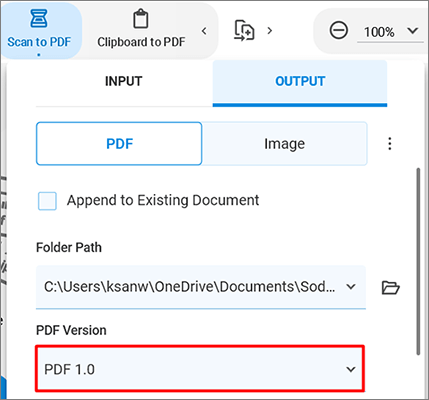
第 4 步。要為檔名添加前綴,請選取中標有「檔名前綴」的框。使用 OCR 將掃描的文字轉換為可編輯的文字。按兩下掃描。
不容錯過:
在線圖片掃描為 PDF 是一種簡單易用的方法,可將圖像轉換為可搜索和可傳輸的數字檔。與離線方法不同,在線工具使每個人都更容易進行掃描,因為它們不需要任何特定的技術或軟體。以下是將圖像掃描為 PDF 的一些常用方法:
Adobe Acrobat 基於 Web 的服務簡化了將圖片轉換為 PDF 的過程。它與 Mac、 Windows和 Linux 相容,並支援將 PNG、BMP、GIF、TIFF 或 JPG 格式的圖像掃描為 PDF。由於 Adobe 建立了 PDF 格式,因此您可以依靠最終 PDF 檔中的高品質圖像。
以下是使用Adobe Acrobat在線將JPG更改為掃描PDF的兩個簡單步驟:
步驟 1。按兩下 Adobe Online 的“將 JPG 轉換為 PDF”頁面上的“選擇檔”。

第2步。Acrobat 會立即將您的圖像轉換為 PDF。下載您的 PDF。
通過PDF2Go和有效的互聯網連接,你可以將任何圖片格式(包括JPG)轉換為PDF檔。當你將資訊上傳到PDF2Go時,請放心,它將在SSL和其他伺服器端保護措施下保持安全。
那麼,如何使用PDF2Go將JPG轉換為掃描的PDF?
步驟 1。進入PDF2Go網站,點擊「選擇檔」,將JPG掃描為PDF。

第2步。選擇“轉換”。在可選設置中,選中「啟用糾偏」並且不更改您的 PDF 版本,然後按兩下「開始」。
第 3 步。下載 PDF。
可能喜歡:
SmallPDF 是一種用於將圖像數位化為 PDF 文件的簡單工具。它基於瀏覽器,可在您的 Mac、 Windows或Linux作業系統上獨立工作。以下是使用 SmallPDF 將圖片掃描為 PDF 的三個關鍵步驟:
步驟 1。在 SmallPDF 網頁上,點擊「選擇檔」將圖像轉換為 PDF。

第2步。點擊「轉換」按鈕。

第 3 步。下載您的 PDF。或者,您可以將其匯出為 Word 並共用。
使用 OCR2EDIT,您可以將 JPG 檔案轉換為 PDF,並從幾乎任何圖像、螢幕截圖或掃描件中讀取文字。它提供了一個簡單的用戶介面,只需按兩下即可生成 PDF。按照以下簡單步驟使用以下OCR2EDIT將掃描影像更改為 PDF:
步驟 1。在OCR2EDIT網頁上,按下選擇檔「將圖像轉換為 PDF。
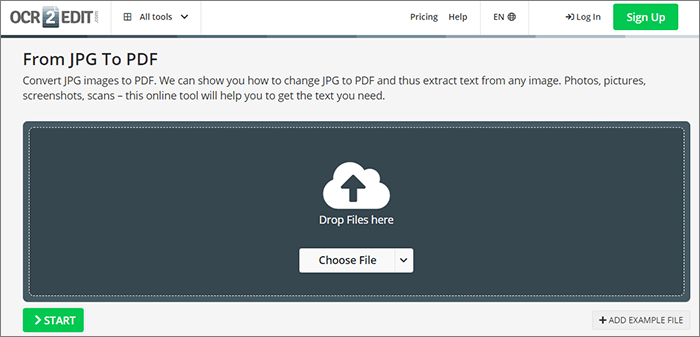
第2步。在 OCR 設置中,選擇一種語言;如果您想要特定的 PDF 版本,請選擇它,如果圖像歪斜,請打開 糾偏,然後按兩下「開始」。
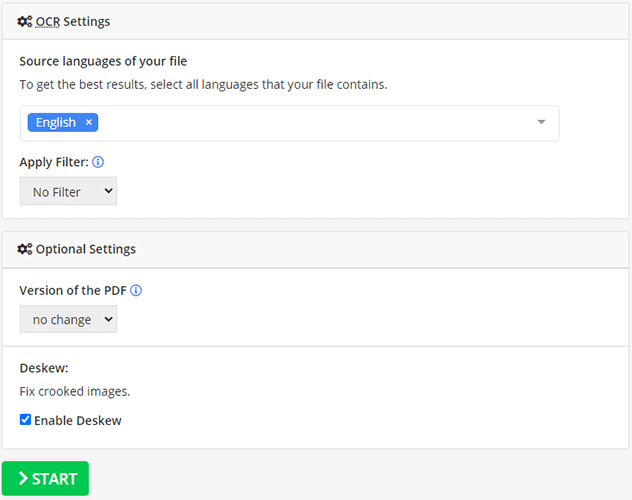
第 3 步。下載您的 PDF。
iLovePDF 是一款免費的在線 JPG 轉 PDF 工具,只需按兩下即可輕鬆將照片從 JPG 轉換為 PDF 格式。更好的是,您可以在處理過程中將多張照片合併為一個 PDF。如果您正在創建摺頁冊或作品集並且需要將照片放在一個檔中,這是一個不錯的選擇。iLovePDF還允許您更改邊距大小和頁面方向以滿足您的需求。
以下步驟可確保您成功地將掃描的影像合併為 PDF:
步驟 1。在iLovePDF網站上,點擊“選擇JPG圖片”。

第2步。上傳圖片后,點擊“轉換為 PDF”。

第 3 步。您的圖像已轉換為 PDF。點擊「下載 PDF」。
另請參見:
iLove PDF to Word 終極指南 - 提高生產力
從Google Drive 的關聯照片和應用內工具創建 PDF 檔非常簡單。要按照這些說明將圖像轉換為 Google Drive 中的 PDF 檔,您只需存取互聯網即可。
步驟 1。在“我的雲端硬碟”中,轉到“Google 文檔”>“空白文檔”。
第2步。在主功能表中,通過選擇「插入」>」圖像「>」從計算機上傳」來插入圖像。
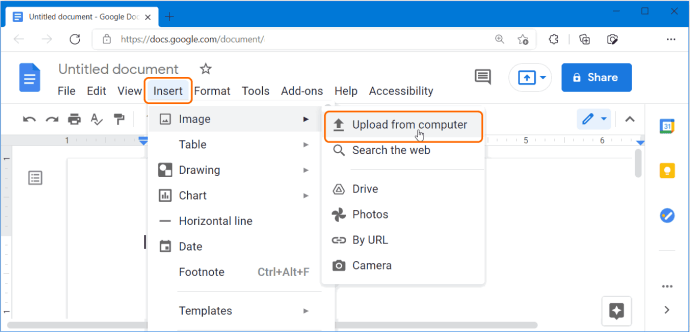
第 3 步。導航到“文件”功能表,然後選擇“下載”>“PDF 文檔(.pdf)”。
本文中討論的程式可讓您輕鬆地將圖片轉換為 PDF 檔,使它們易於訪問並組織良好,適合各種用途。要在不犧牲圖像質量的情況下將 JPG 轉換為 PDF,我們建議使用 Coolmuster JPG to PDF Converter。立即下載,將圖片掃描為PDF。
相關文章: